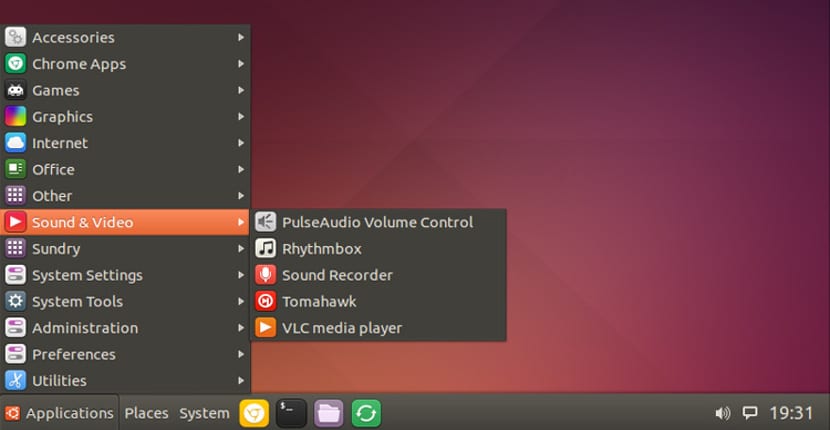
A Budgie Desktop egyike a leghíresebb asztali számítógépeknek, amelyek az elmúlt évben váltak, nemcsak a Shuttleoworth szavai, hanem a Solus sikere, az első disztribúció és a számítógépeken való működés miatt is. A Budgie Desktop könnyű és praktikus asztali számítógép hogy nem veszíti el szépségét azért. Sok más asztali számítógéppel ellentétben a Budgie Desktop teljesen át lett írva, és bár más asztali számítógépek elemeit használja, fejlesztésük során a megfelelő működés érdekében csiszolták és módosították őket.
Ezt az íróasztalt tudjuk telepítse a legújabb stabil Ubuntu verziónkra, Bár nem az Ubuntu 16.04-en, ennek az az oka, hogy a Budgie Desktopnak szüksége van a Nautilus 3.18-ra, az Ubuntu 16.04 pedig a Nautilus 3.14-et használja, ez egy probléma, de tudnia kell, hogy az Ubuntu 16.04 még fejlesztés alatt áll.
A Budgie Desktop telepítése
A Budgie Desktop telepítéséhez meg kell nyitnunk egy terminált, és be kell írnunk a következőket:
sudo add-apt-repository ppa:budgie-remix/ppa sudo apt-get update sudo apt-get install budgie-desktop
Ezt követően megkezdődik a híres asztal telepítése, de ha ez megtörtént és újraindítás előtt, át kell mennünk a terminálon a következőket:
gsettings set org.gnome.settings-daemon.plugins.xsettings overrides "{'Gtk/ShellShowsAppMenu': ,'Gtk/DecorationLayout': <'menu:minimize,maximize,close'>}"
Ezek a vonalak helyesek a Gnome AppMenu alkalmazásával fennálló probléma, egy probléma, amely telepítéskor nem is létezhet, de jobb biztonságban lenni, mint sajnálni, és ennyi! A Budgie Desktop már fut az Ubuntun.
Hogyan lehet eltávolítani a Budgie Desktop alkalmazást az Ubuntuból
Előfordulhat, hogy a Budgie Desktop telepítése után csúnyának tűnik, vagy nem túl működőképes, vissza akarunk térni az előző asztalra, ill. távolítsa el a Budgie Desktop alkalmazást a rendszeréből, ehhez csak meg kell nyitnia a terminált, és be kell írnia a következőket:
sudo apt-get install ppa-purge sudo ppa-purge ppa:budgie-remix/ppa
Ezzel eltávolítja a Budgie Desktop programot és az extra tárhelyet, amelyet a Budgie Desktop telepítéséhez adtunk hozzá, így a rendszerünk olyan tiszta marad, mint valaha, vagy legalábbis amilyen volt.
Komolyan, milyen környezeti baromság. Ha teljesen gnome 2 !! Telepítheti bármely Ubuntu-ba minden további nélkül, és testreszabhatja a felső panelt és a dokkolót, az alsó panelt, például a KDE / mate-t és a dupla Gnome panelt, mint mindig volt.
Kérdez!!! Helló, megtekinthetők a Budgie Desktop alkalmazás indikátorai? Mivel az olyan programok, mint a Megasync, a Dropbox, a Variety, a koffein stb. (Még sok más, amit használok), minimalizálva vannak a mutatóikig, amikor bezárják őket, ahol olyan hasznos funkciók vannak, amelyeket Budgie-ben nem tudok használni (mert nem látnak), és valóban a Unity-vel használta. Tetszik ez a környezet, de ez az egyetlen hiba, amelyet találok. Köszönöm a segítséget!